Si vous travaillez dans le domaine de l'audio et du stockage numérique, vous rencontrez probablement souvent des fichiers ou des feuilles CUE. CDRWIN a introduit ces fichiers à l'origine et est maintenant pris en charge par divers lecteurs multimédias et outils de création de disques.
Lisez notre article pour en savoir plus sur le format CUE et sur l'utilisation pratique de ces fichiers. Dans cet article, nous expliquerons ce qu'est un fichier CUE, comment il fonctionne, où il est utilisé, comment l'ouvrir et comment créer de nouveaux fichiers CUE.
Dans cet article
Qu'est-ce qu'une extension de fichier CUE ?
Les fichiers CUE portent l'extension .CUE et sont des fichiers de métadonnées qui contiennent des informations sur la disposition des pistes sur un DVD ou un CD. Les fichiers CUE sont des fichiers d'image disque et sont enregistrés sous forme de texte brut en ASCII. Ces fichiers sont utilisés pour organiser les pistes sur les disques et les CD. Les fichiers CUE sont souvent associés aux fichiers BIN sur les ordinateurs.
Le contenu d'un fichier CUE peut être différent, mais en général, il contient la durée de la piste, le nom de l'artiste et le nom de la chanson. La plupart des outils d'édition et des programmes de lecture de CD, y compris les logiciels de gravure de disques, peuvent identifier et utiliser les fichiers CUE. En effet, tous ces fichiers sont écrits dans un format standard.
L'un des programmes les plus couramment utilisés pour encoder les fichiers CUE, CDRWIN, peut être utilisé pour encoder les fichiers CUE dans deux formats : 2048 et 2324 bps.
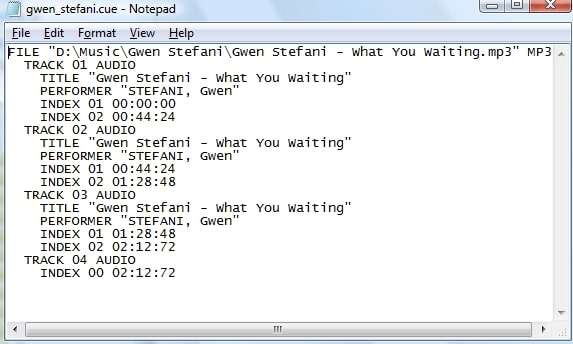
Explication des principales commandes CUE
Comme indiqué précédemment, les fichiers CUE sont stockés dans un format de texte brut que tout le monde peut lire. Les informations contenues peuvent inclure des commandes avec plusieurs paramètres. Les commandes peuvent s'appliquer à l'ensemble du fichier ou à une seule piste, en fonction du contexte et de l'objectif de la commande.
Voici quelques-unes des commandes essentielles que vous pouvez trouver dans les fichiers CUE :
| Commande CUE | Explication |
| INDEX | Cette commande indique la position dans le fichier sous forme d'index. La commande est formatée en minutes/secondes/images ou mm:ss:ff. |
| TRACK | Ajoute des informations contextuelles sur la piste, notamment le mode, le type ou le numéro. |
| FICHIER | Décrire le fichier qui contient les données en ajoutant des informations sur son format (image disque binaire, WAV, MP3, etc.). |
| POSTGAP & PREGAP | Cette commande décrit le postgap ou le pregap de pistes spécifiques, et la longueur de ces valeurs est exprimée de la même manière que INDEX (mm:ss:ff). |
Feuille CUE
Voici un exemple typique d'une feuille CUE :
REM GENRE Electronica
REM DATE 1998
PERFORMER "Faithless"
TITRE "Live in Berlin"
DOSSIER "Faithless - Live in Berlin.mp3" MP3
TRACK 01 AUDIO
TITRE "Reverence
PERFORMER "Faithless"
INDEX 01 00:00:00
TRACK 02 AUDIO
TITRE "She's My Baby"
PERFORMER "Faithless"
INDEX 01 06:42:00
Comment ouvrir les fichiers CUE sous Windows
Commençons par examiner comment ouvrir les fichiers CUE sous Windows. Les utilisateurs de Windows peuvent monter des images de disque à l'aide de leur système d'exploitation, mais les formats de fichiers disponibles sont limités. Seuls les fichiers IMG et ISO peuvent être montés, et d'autres formats de fichiers tels que CUE, CCD, MDS et BIN doivent également être accessibles.
C'est pourquoi vous devez d'abord trouver un outil fiable pour ouvrir les fichiers Windows CUE.
Outils pour ouvrir le format CUE sous Windows
Voici quelques-uns des meilleurs outils pour ouvrir les fichiers CUE sous Windows :
- PowerISO : PowerISO est un outil standard de traitement d'images et d'imagerie de disque qui permet aux organisations et aux particuliers de monter, crypter, compresser, graver et extraire des fichiers ISO, CUE et BIN en fonction de leurs besoins.

- Virtual CloneDrive : Virtual CloneDrive est similaire à PowerISO mais constitue une option plus simple. Il prend en charge plusieurs types de formats d'image de disque, notamment ISO, UDF, DVD, BIN, CUE, CCD, etc.

- Daemon Tools: Cet outil complet de montage de disque possède des fonctionnalités étonnantes. Daemon tools propose même un historique des images montées, ce qui peut s'avérer très pratique.
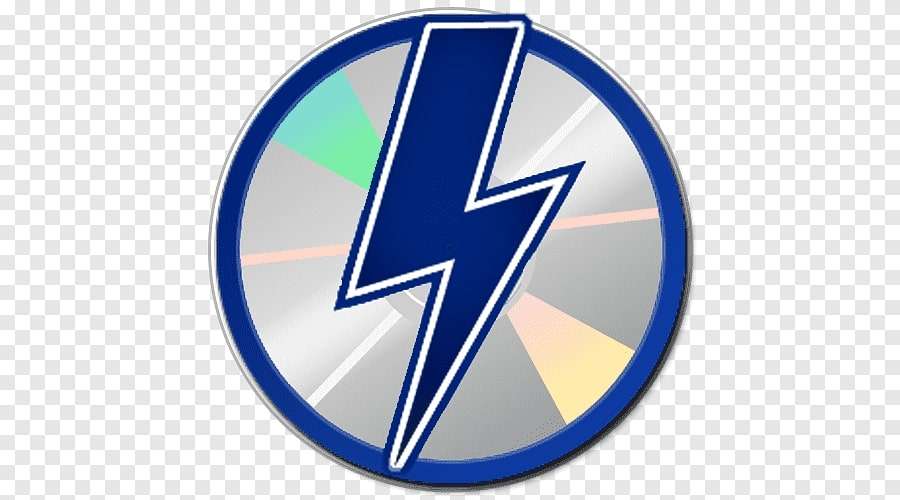
- WinCDEmu: Cet outil de montage d'images open-source permet aux utilisateurs de monter des images directement en cliquant sur les fichiers puisqu'il est intégré à Windows Shell. Il peut également créer des fichiers ISO à partir de DVD ou de CD.
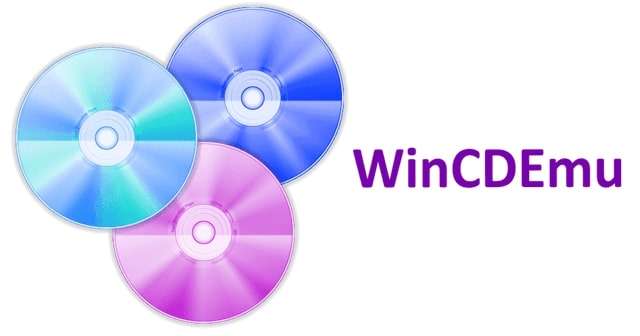
Marche à suivre pour ouvrir un fichier CUE sous Windows
Étant donné que PowerISO est un outil éprouvé pour le montage de divers types de fichiers et qu'une version gratuite est toujours disponible, nous avons décidé de l'utiliser comme exemple. Bien qu'il s'agisse d'un logiciel simple à utiliser, il offre des fonctionnalités avancées que vous pourrez utiliser à l'avenir en cas de besoin.
Avant de suivre ces étapes, vous devez télécharger et installer PowerISO. Voici comment ouvrir les fichiers CUE avec PowerISO :
- Ouvrez PowerISO et cliquez sur Ouvrir.

- Naviguez jusqu'à votre fichier CUE, sélectionnez-le et cliquez sur Ouvrir.

- Cliquez sur Extraire.

- Sélectionnez la destination où vous souhaitez effectuer l'extraction et cliquez sur OK.

- Attendez la fin du processus et accédez aux fichiers extraits.
Comment ouvrir les fichiers CUE sur Mac
Vous devrez également télécharger et installer des outils capables de monter les fichiers CUE sur Mac. Bien que l'Utilitaire de disque puisse ouvrir les fichiers CUE et BIN sur certaines versions de MacOS, il n'est pas fiable pour une utilisation constante. C'est pourquoi vous devriez envisager les options ci-dessous.
Outils pour ouvrir les fichiers CUE sur Mac
Voici quelques-uns des meilleurs outils pour ouvrir les fichiers CUE sur Mac :
- The Unarchiver: Il s'agit d'un utilitaire d'archivage gratuit qui est presque intégré à MacOS. Il prend en charge tous les formats de fichiers courants et rares et peut être installé. Cependant, vous aurez besoin d'un outil d'archivage séparé.

- Stuffit Expander: Stuffit Expander peut étendre plus de 30 formats, y compris les fichiers CUE. Il s'agit d'un outil similaire à The Unarchiver, mais qui peut également archiver des fichiers.
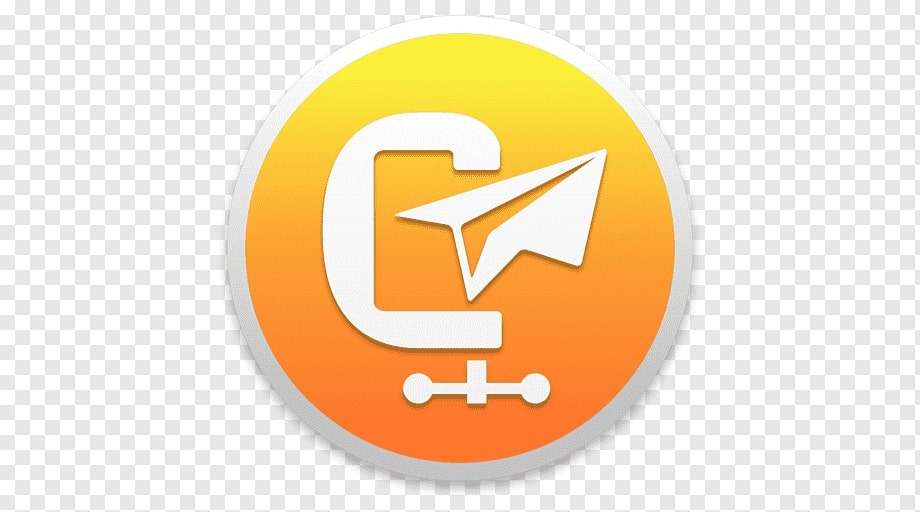
- Daemon Tools Mac: Le Daemon Tools pour Mac est identique à celui pour Windows, et il peut facilement monter tous les types de fichiers.
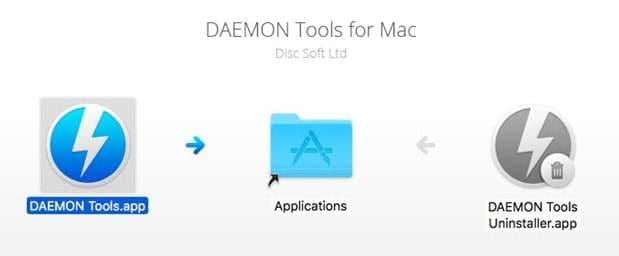
- BinChunker: BinChunker est un utilitaire de ligne de commande destiné aux utilisateurs les plus avertis sur le plan technique. Il peut combiner efficacement des fichiers CUE/BIN avec des fichiers ISO et vice versa.
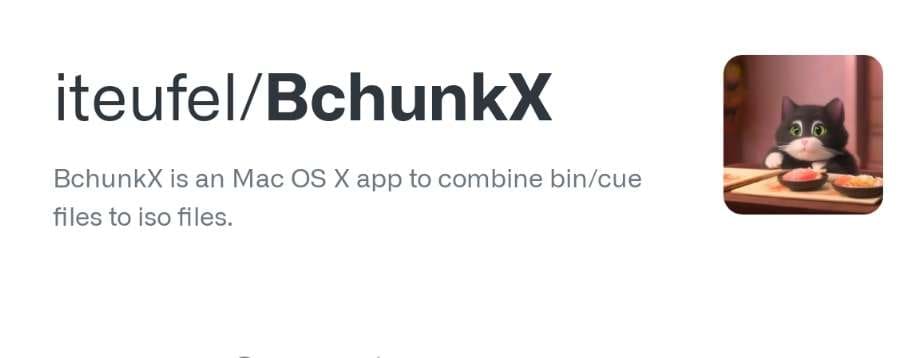
Étapes pour ouvrir un fichier CUE sur Mac
The Unarchiever est un outil entièrement gratuit et le plus simple à utiliser pour ouvrir les fichiers CUE sur Mac. Téléchargez et installez The Unarchiever depuis le site officiel et suivez les étapes suivantes :
- Localisez votre fichier CUE, cliquez dessus avec le bouton droit de la souris, sélectionnez Ouvrir avec et cliquez sur The Unarchiever.
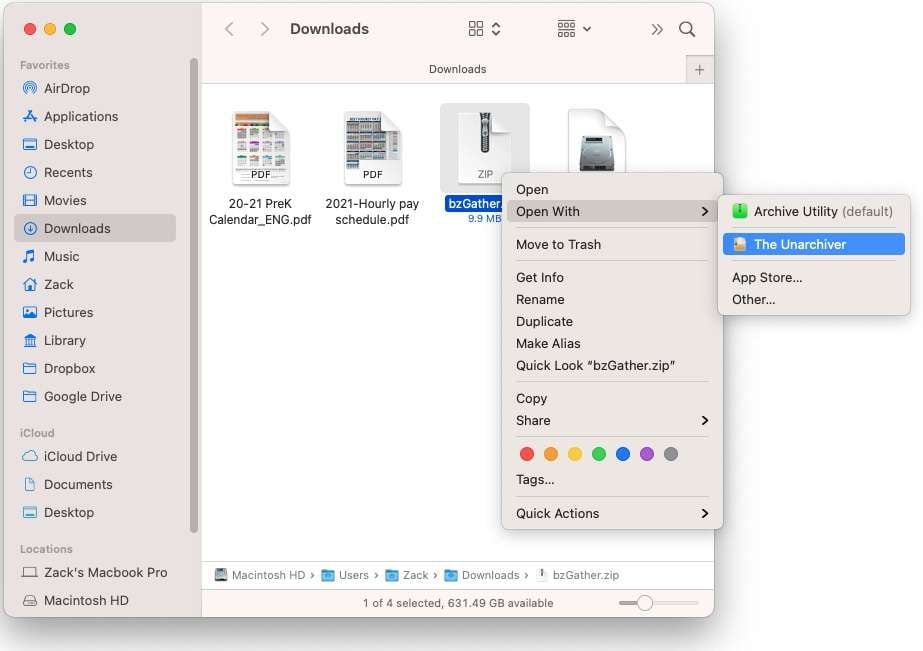
Comment créer un fichier CUE sous Windows et Mac
Comme tous les fichiers CUE sont constitués de texte, vous pouvez facilement les créer sous Windows ou Mac sans installer de logiciel supplémentaire. Vous pouvez utiliser le Bloc-notes sous Windows et iNotepad sous Mac pour créer manuellement des fichiers CUE. Voici la marche à suivre pour créer des fichiers CUE sous Windows et Mac :
- Lancez le Bloc-notes (Windows) ou iNotepad (MacOS).
- Écrire :
“FICHIER “xxx” BINAIRE
TRACK 01 MODE1/2352
INDEX 01 00:00:00
Le "
xxx" doit être le nom du fichier. - Cliquez sur Fichier, puis sur Enregistrer sous, donnez à votre fichier le même nom que celui de la section "xxx" et ajoutez l'extension .cue à la fin. Appuyer Sauvegarder.

Comment récupérer les fichiers CUE
Si vous travaillez quotidiennement avec des fichiers CUE, il est important de les gérer correctement et de préparer vos documents pour les étapes suivantes de votre flux de travail. Malheureusement, les professionnels très occupés suppriment souvent accidentellement leurs fichiers ou dossiers essentiels et perdent ainsi un travail précieux.
Par ailleurs, vous pouvez perdre des fichiers CUE en raison de problèmes matériels, d'une mauvaise connexion du lecteur de stockage, d'une corruption ou de virus. Heureusement, Wondershare Recoverit peut facilement récupérer les fichiers perdus dans l'un ou l'autre de ces scénarios. Cet outil peut récupérer tous les formats de fichiers standard et divers fichiers tels que BIN, CUE, ENC, ACM, DTI, DICM, etc.
Téléchargez et installez Wondershare Recoverit et suivez les étapes suivantes :
- Démarrez l'application, cliquez sur Disques durs et emplacements dans le menu de gauche et sélectionnez le disque sur lequel se trouvaient vos fichiers CUE.

- L'outil commencera automatiquement à analyser votre disque à la recherche d'éventuels fichiers perdus. Vous pouvez voir les fichiers découverts en temps réel. Filtrez-les par type de fichier ou par taille de fichier pour localiser vos fichiers CUE. Cliquez sur l'aperçu.
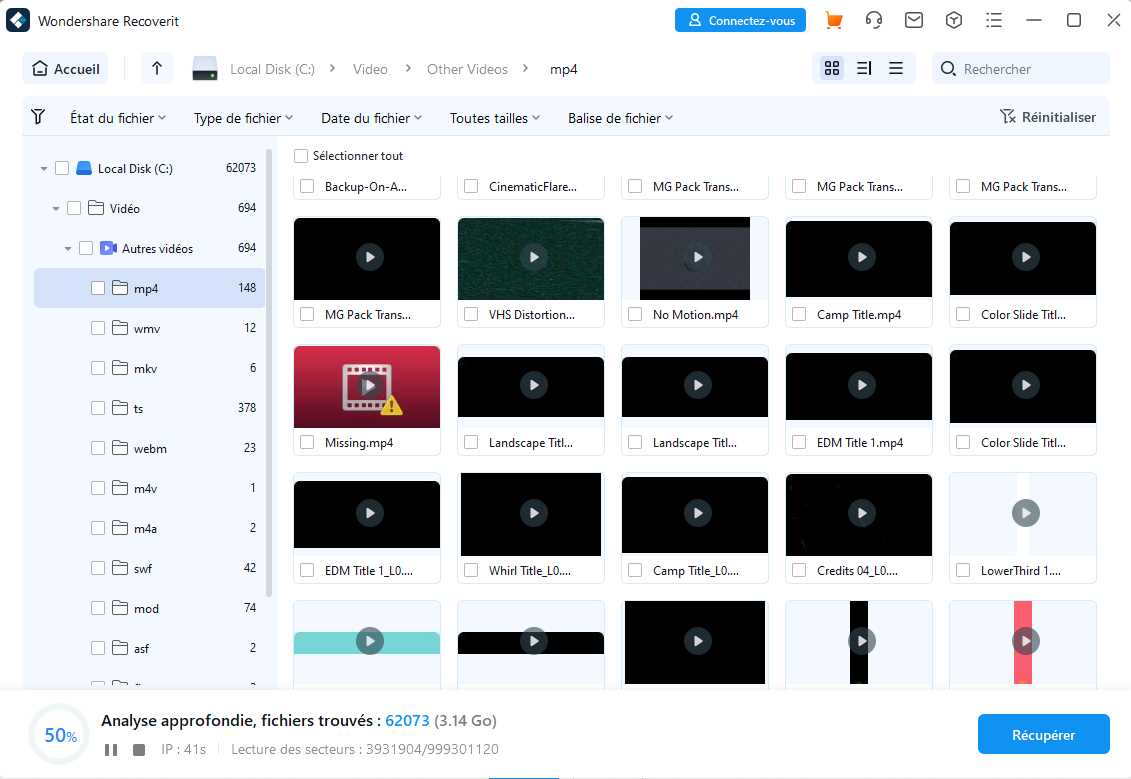
- Après avoir vérifié qu'il s'agit bien du fichier souhaité, cliquez sur Récupérer.
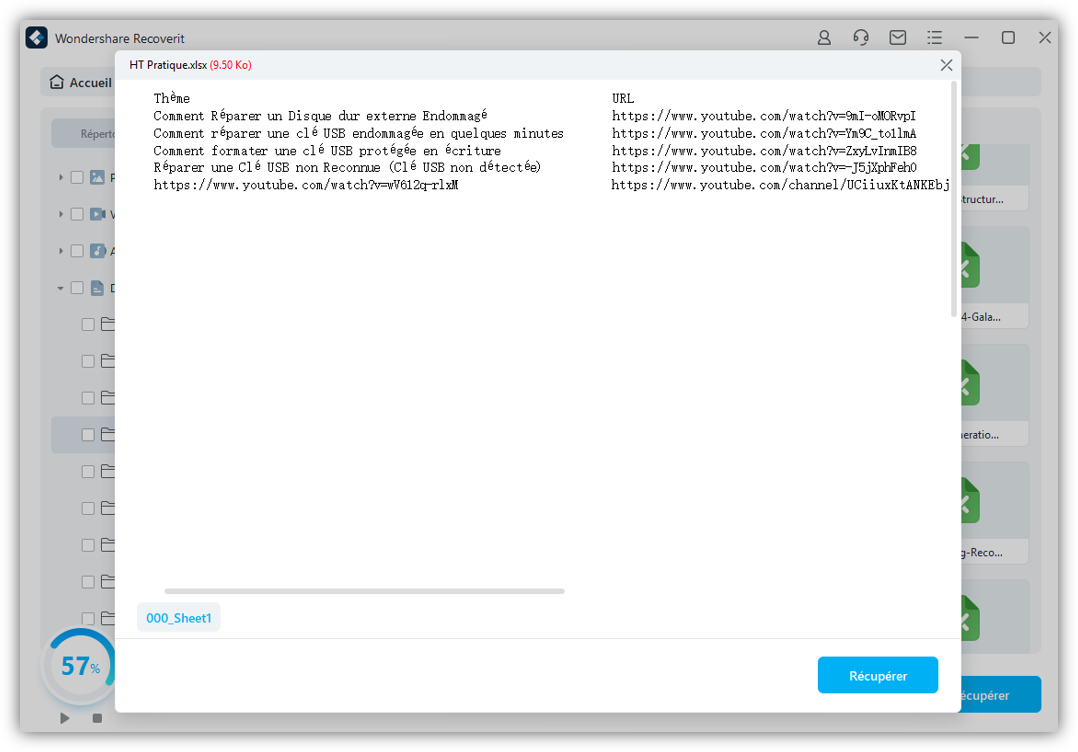
- Sélectionnez l'emplacement du fichier, donnez-lui un nom et cliquez sur Enregistrer.
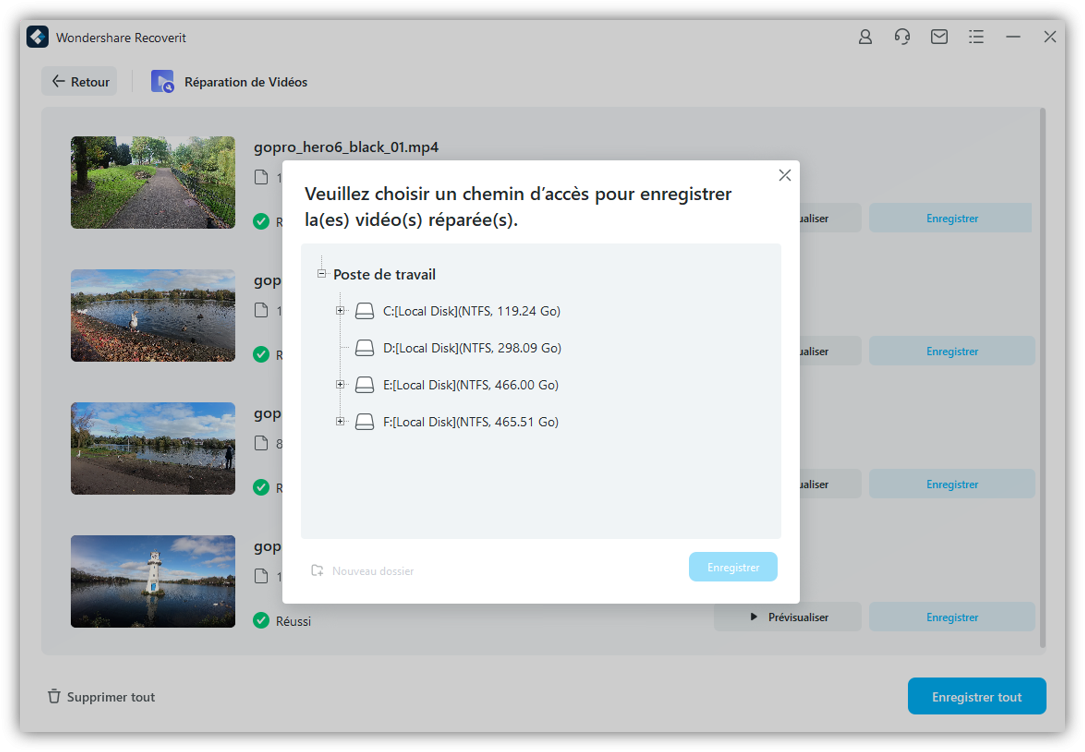
Conclusion
Maintenant que vous savez ce que sont les fichiers CUE et comment les ouvrir et les créer sous Windows et Mac, vous pouvez les utiliser pour vos flux de travail. Prenez le temps de trouver les bons outils pour ouvrir et gérer les fichiers CUE, et n'oubliez pas d'utiliser un outil de récupération de données au cas où vos fichiers seraient perdus ou supprimés.



